이 함수는 현재 날짜를 자동으로 업데이트해주기 때문에 매일 수동으로 날짜를 입력할 필요가 없습니다.
TODAY 함수의 기본 사용법은 간단합니다. 셀에 =TODAY()를 입력하면 오늘 날짜가 자동으로 나타납니다.
또한, 이 함수를 활용하여 날짜를 기준으로 조건부 서식을 설정하거나, 특정 날짜와의 차이를 계산하는 등의 다양한 작업을 수행할 수 있습니다.
자주 사용하는 날짜 관련 함수와 함께 사용하면 데이터 관리가 한층 더 간편해집니다.
예를 들어, 이 함수를 사용해 프로젝트 마감일을 계산하거나 리포트의 작성 날짜를 자동으로 갱신할 수 있습니다.
TODAY 함수는 중요한 데이터의 정확성과 신뢰성을 높이는 데 큰 도움이 됩니다.
이 글에서는 TODAY 함수의 다양한 활용법과 유용한 팁을 소개할 예정입니다.
그러므로 엑셀을 자주 사용하는 분들에게 많은 도움이 될 것입니다.
많은 도움과 영감을 얻으시길 바랍니다.
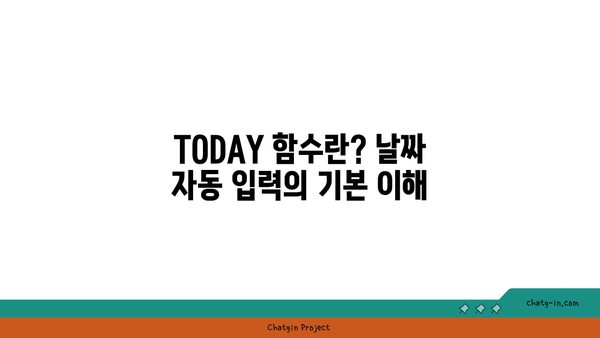
TODAY 함수란? 날짜 자동 입력의 기본 이해
엑셀의 TODAY 함수는 현재 날짜를 자동으로 입력하는 유용한 기능입니다. 이 함수는 사용자가 수동으로 날짜를 입력할 필요 없이 매일 바뀌는 오늘 날짜를 보여줍니다. 이에 따라 데이터 관리에서 시간을 절약하고 오류를 줄일 수 있습니다.
함수를 사용하기 위해 별도의 인수는 필요하지 않으며, 단순히 =TODAY()라고 입력하면 됩니다. 이렇게 입력한 셀은 매일 자동으로 업데이트되므로, 항상 최신의 날짜 정보를 유지할 수 있습니다.
TODAY 함수를 활용하면 여러 가지 유용한 작업을 수행할 수 있습니다. 예를 들어, 프로젝트의 마감일 계산, 특정 이벤트의 진행 상황 체크 등이 가능합니다. 따라서 업무 효율성을 높이는 데 큰 도움이 됩니다.
다음은 TODAY 함수의 몇 가지 활용 예시입니다:
- 현재 날짜를 기준으로 한 기간 계산
- 특정 날짜의 차이를 계산하여 일수를 구함
- 오늘 날짜를 기준으로 한 조건부 서식 설정
또한, TODAY 함수는 다른 엑셀 함수와 결합하여 더욱 다양한 기능을 구현할 수 있습니다. 예를 들어, DATEDIF 함수와 조합하면 두 날짜 간의 차이를 쉽게 계산할 수 있습니다. 이는 신속하게 데이터 분석을 할 수 있게 해줍니다.
결론적으로, TODAY 함수는 엑셀에서 날짜를 자동으로 입력하고 관리하는 데 매우 유용한 도구입니다. 활용 방법을 잘 알고 있다면 업무의 효율성을 크게 높일 수 있습니다. 다양한 함수와 함께 사용하여 필요한 정보를 보다 쉽게 얻을 수 있습니다.
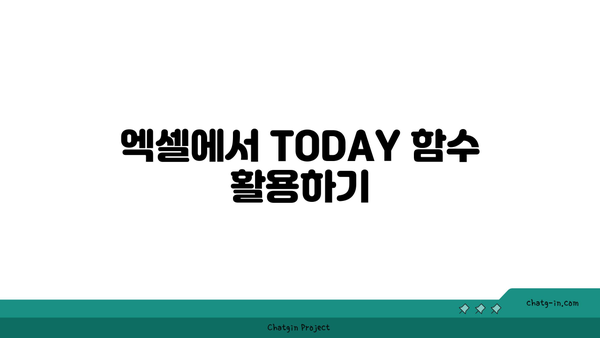
엑셀에서 TODAY 함수 활용하기
엑셀의 TODAY 함수는 현재 날짜를 자동으로 입력하는 매우 유용한 도구입니다. 이 함수를 사용하면 매일 수동으로 날짜를 입력할 필요가 없어 작업 효율성을 높일 수 있습니다. 날짜 관련 데이터를 다루는 업무에서 크게 도움이 되며, 문서 작성이나 보고서 작성시 유용하게 활용될 수 있습니다.
오늘 날짜를 표시하는 것 외에도 TODAY 함수를 사용하여 다양한 날짜 계산을 수행할 수 있습니다. 예를 들어, 특정 날짜와 현재 날짜 간의 차이를 계산하거나, 만료일 등을 자동으로 업데이트하는 데 도움이 됩니다. 다음은 TODAY 함수의 활용 예시와 유용한 팁을 포함한 표입니다.
| 용도 | 설명 | 활용 예시 |
|---|---|---|
| 현재 날짜 자동 입력 | 셀에 TODAY() 함수를 입력하면 오늘 날짜가 자동으로 표시됩니다. | =TODAY() |
| 날짜 계산 | 현재 날짜와 특정 날짜의 차이를 계산할 수 있습니다. | =DAYS(TODAY(), A1) (A1에 특정 날짜가 입력되어 있어야 함) |
| 만료일 체크 | 정해진 만료일이 현재 날짜를 지나쳤는지 확인할 수 있습니다. | =IF(TODAY()>B1, “만료”, “유효”) (B1에 만료일이 입력되어 있어야 함) |
| 날짜 조건부 서식 | TODAY 함수를 사용하여 특정 날짜 이전 또는 이후의 셀을 강조할 수 있습니다. | 조건부 서식에서 색상을 변경하여 강조 |
위의 표에서 TODAY 함수의 기본적인 활용법과 몇 가지 유용한 팁을 확인할 수 있습니다. 이 함수는 날짜와 관련된 많은 작업을 보다 간편하게 처리하는 데 도움을 주기 때문에, 엑셀을 자주 사용하는 사용자에게 필수적인 도구라고 할 수 있습니다. 쉽게 활용할 수 있는 TODAY 함수를 통해 데이터 관리와 분석을 더욱 효율적으로 진행해 보세요.
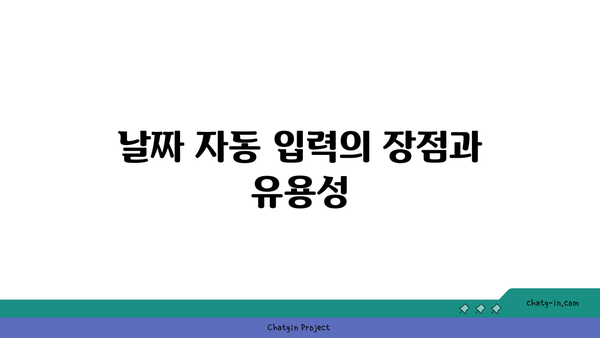
날짜 자동 입력의 장점과 유용성
엑셀의 TODAY 함수는 사용자가 날짜를 쉽게 관리할 수 있도록 도와줍니다.
1, 데이터의 정확성 향상
엑셀의 TODAY 함수를 사용하면 현재 날짜를 자동으로 입력할 수 있어 데이터의 정확성을 높일 수 있습니다. 수동으로 날짜를 입력하는 것이 아니라 자동으로 업데이트되기 때문에 실수로 인한 오류를 줄일 수 있습니다. 또한, 보고서나 통계에서 날짜가 꾸준히 유지되므로 신뢰성을 더할 수 있습니다.
자동 날짜 입력은 데이터 관리에 소중한 시간을 절약해 줍니다.
2, 시간 절약
수동으로 날짜를 입력하는 대신 TODAY 함수를 사용하면 많은 시간을 절약할 수 있습니다. 특히, 대량의 데이터를 다룰 때마다 반복적으로 날짜를 입력하는 수고를 덜 수 있어 업무 효율성을 증가시킵니다. 반복 작업을 줄이는 것은 시간이 절약될 뿐만 아니라, 작업자의 업무 만족도를 높여줍니다.
TODAY 함수로 날짜를 자동 업데이트하면 실시간 자료 관리가 용이해집니다.
3, 실시간 데이터 관리
TODAY 함수는 엑셀 파일을 열 때마다 현재 날짜로 자동 업데이트됩니다. 이를 통해 문서가 항상 최신 정보를 반영하게 되었으며, 시간에 따라 변동되는 데이터를 보다 효과적으로 관리할 수 있습니다. 예를 들어, 주간 보고서 작성 시 매번 날짜를 체크할 필요가 없으므로 편리함을 느끼게 됩니다.
자동 입력된 날짜는 일정 관리와 기한 설정에 매우 유용합니다.
4, 일정 관리
이 함수는 각종 작업과 일정을 관리하는 데 도움이 됩니다. 특정 날짜에 대한 작업이나 기한을 설정할 때 자동으로 날짜가 입력되므로 일정을 정리하는 데 효과적입니다. 예를 들어, 프로젝트 기한에 맞춰 자동으로 날짜가 반영되면 필요한 조치를 취하는 데 큰 도움이 될 수 있습니다.
직관적인 데이터 시각화를 통해 분석의 효율성을 높입니다.
5, 데이터 시각화
TODAY 함수를 활용하여 데이터의 흐름을 한눈에 보는 것은 분석 과정에서도 매우 유용합니다. 날짜를 기준으로 그래프나 차트를 작성하면 특정 시점의 데이터를 빠르게 파악할 수 있습니다. 이는 데이터 분석뿐만 아니라, 보고서 작성 시 중요한 역할을 하며, 커뮤니케이션에도 긍정적인 영향을 미칩니다.
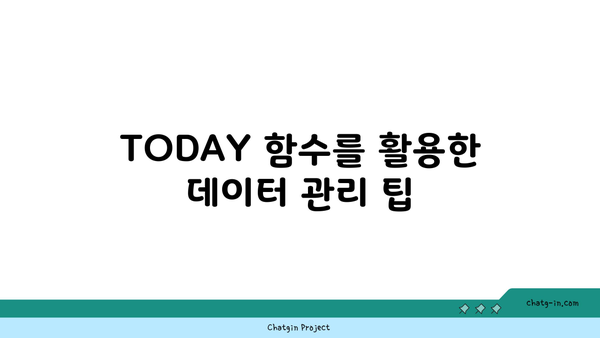
TODAY 함수를 활용한 데이터 관리 팁
1, TODAY 함수 기본 이해
- TODAY 함수는 현재 날짜를 자동으로 입력해주는 엑셀의 유용한 기능입니다.
- 특히, 매일 바뀌는 날짜를 수동으로 입력할 필요가 없어 시간을 절약할 수 있습니다.
TODAY 함수 사용법
TODAY 함수를 사용하기 위해서는 셀에 =TODAY()라고 입력하면 됩니다. 이 함수는 항상 현재 날짜를 출력하므로, 매일 갱신됩니다.
주요 기능
TODAY 함수는 데이터 관리에 매우 유용합니다. 주로 보고서 작성, 데이터 정리, 주간 계획 등을 할 때 현재 날짜를 기준으로 동적인 데이터를 생성하는 데 도움을 줍니다.
2, TODAY 함수의 장단점
- 장점: 자동으로 날짜를 갱신하므로, 수동 입력의 번거로움을 없앨 수 있습니다.
- 단점: 특정 날짜로 고정하지 못하므로, 시간이 지나면 이미 지나간 날짜로 표시될 수 있습니다.
장점
오늘 날짜를 기준으로 한 데이터 관리가 매우 편리합니다. 특히 정기적으로 업데이트가 필요한 자료를 다룰 때 유용하게 사용할 수 있습니다.
단점
매일 자동으로 변경되는 날짜탓에 필요한 경우, 과거 날짜나 특정 날짜의 데이터를 참조하기 어려울 수 있습니다. 이 점을 잘 고려해야 합니다.
3, TODAY 함수 활용 팁
- 기록을 자동화: 예를 들어, 거래일자를 자동으로 기록하여 쉽게 추적할 수 있습니다.
- 기한 관리: 프로젝트 기한 등을 관리할 때 유용하게 활용할 수 있습니다.
기록 자동화
매일 추가되는 데이터에서 현재 날짜를 토대로 기록을 자동으로 남길 수 있습니다. 이를 통해 업무의 흐름을 쉽게 파악할 수 있습니다.
기한 관리
프로젝트의 진행 상황을 관리하기 위해 조건부 서식과 함께 활용하면, 기한이 지나면 자동적으로 색상이 변경되는 등의 효과를 줄 수 있습니다.
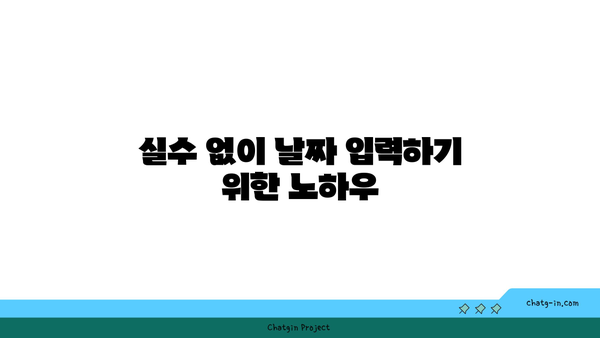
실수 없이 날짜 입력하기 위한 노하우
TODAY 함수란? 날짜 자동 입력의 기본 이해
TODAY 함수는 엑셀에서 현재 날짜를 자동으로 입력할 수 있는 간단한 함수입니다. 사용자는 이 함수를 통해 항상 최신 날짜를 표시할 수 있어 데이터의 정확성을 높일 수 있습니다.
“오늘 날짜를 자동 입력하기 위해 엑셀에서는 TODAY 함수를 제공하여, 데이터 관리의 효율성을 극대화할 수 있습니다.”
엑셀에서 TODAY 함수 활용하기
엑셀에서 TODAY 함수를 사용하는 방법은 매우 간단합니다. 셀에 =TODAY()를 입력하기만 하면 현재 날짜가 자동으로 표시됩니다.
“TODAY 함수를 통해 나날이 번거로운 수동 날짜 입력의 필요성을 줄일 수 있습니다.”
날짜 자동 입력의 장점과 유용성
날짜 자동 입력은 지속적인 업데이트가 필요 없는 데이터에 유용합니다. 이 기능은 사용자가 불필요한 실수를 줄이고 손쉬운 데이터 관리를 가능하게 합니다.
“날짜 자동 입력은 데이터의 신뢰성을 높이고, 시간과 노력을 절약할 수 있는 중요한 기능입니다.”
TODAY 함수를 활용한 데이터 관리 팁
TODAY 함수를 활용하여 분석 데이터를 최신화하는 팁으로는 매일 업데이트되는 보고서에 활용하는 것이 권장됩니다. 이렇게 하면 항상 현재 날짜 기반의 데이터로 효율적인 관리가 가능합니다.
“TODAY 함수는 주기적으로 보고서를 작성하는 데 매우 유용한 도구가 됩니다.”
실수 없이 날짜 입력하기 위한 노하우
실수 없이 날짜를 입력하기 위해서는 TODAY 함수를 이용해 자동화하는 것이 최선의 방법입니다. 이 방법은 사용자가 수동으로 날짜를 입력할 필요를 없애고, 오류 가능성을 최소화합니다.
또한, 필요에 따라 TODAY 함수를 참조하여 다양한 날짜 계산을 실시할 수 있습니다. 이렇게 하면 날짜와 관련된 실수를 줄이고, 데이터의 일관성을 유지할 수 있습니다.
“실수를 줄이기 위해 TODAY 함수를 활용하는 것이 데이터 관리의 핵심입니다.”




